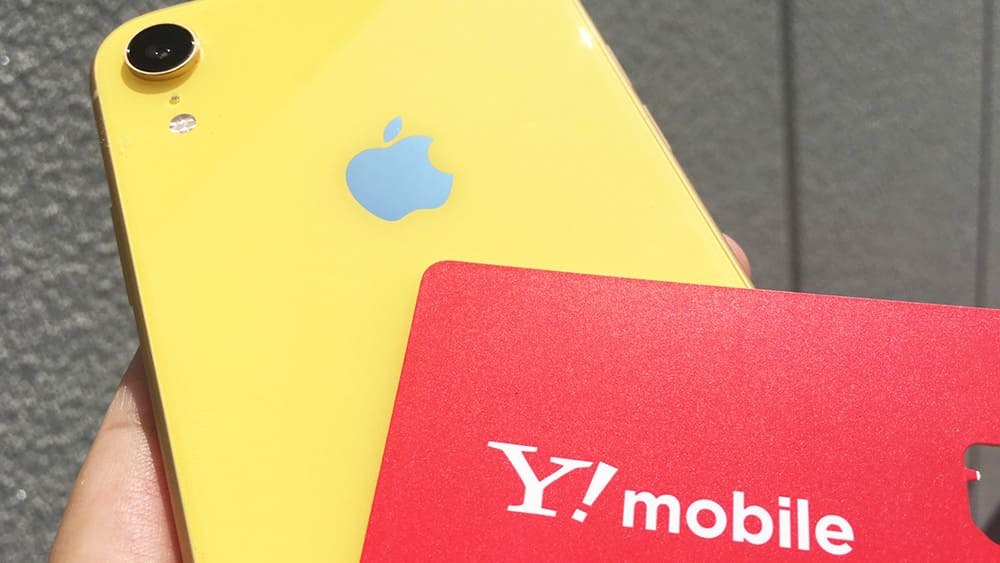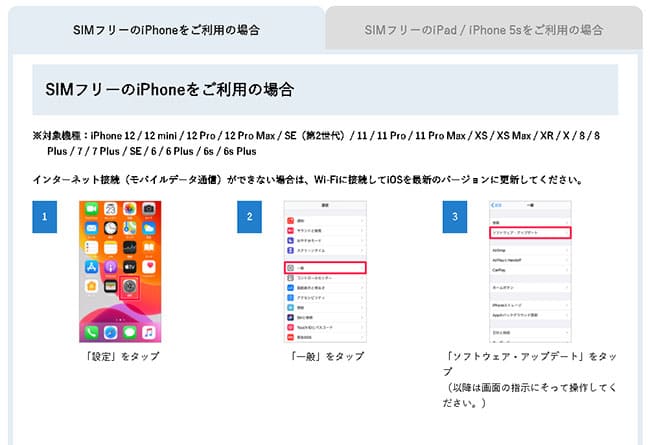この記事では、iPhone XRをワイモバイルで使う手順について解説しています。
既にキャリアでiPhone XRをお使いの人でも、これから購入予定の人であっても問題ありません。2つのパターンを1つ1つ丁寧に解説を進めていきます。
ワイモバイルでiPhone XRを使いたい方は、ぜひ参考にしてくださいね。
最新のキャンペーン情報はコチラで詳しく解説しています。
| 申込み先 | キャンペーン(6月) |
|---|---|
| ワイモバイル (公式店) | 新規、MNPで最大20,000円相当のPayPayポイント。端末大幅割引など随時開催中。 |
| ワイモバイル ヤフー店 | 他社からのMNP+SIMのみ(eSIM)で最大23,000円相当のPayPayポイント。他社からのMNP時で端末の大幅割引があり |
目次
結論!ワイモバイルでiPhone XRはSIMフリー版でもキャリア版でも使えるよ!

まず、結論から先になってしまいますがワイモバイルでは、
- ドコモ版のiPhone XR
- au版のiPhone XR
- ソフトバンク版のiPhone XR
そして、Apple Storeで販売しているSIMフリー版のiPhone XR全てに対応しています。
ただし、キャリアで使っているiPhone XRをワイモバイルで使うには1つ注意することがあります。
ドコモ・au・ソフトバンク版のiPhone XRをワイモバイルで使うにはSIMロック解除が必須になる!

ワイモバイルは自社回線を使ったSIM会社なので、キャリア版のiPhoneXRを利用する場合は通信規格が異なることから、必ずSIMロック解除が必要になります。
↓ ↓
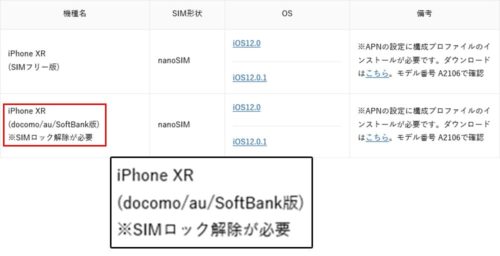
キャリア版iPhone XRのSIMロック解除の条件と手順について
SIMロック解除はキャリア別で内容が異なるので、ここでは大まかな内容と流れを紹介しておきます。
より詳しい内容はそれぞれ以下のコンテンツで実際の画像を交えながらレビューしているので、そちらを見ながら参考にして頂ければと思います!
基本となるSIMロック解除の条件は以下のとおりです。
- 契約者本人である
- 購入日から100日経過した機種であること
- 一括購入の場合は即時解除できる
- 支払いの未納をしていない方
- 故障していない
- ネットワーク利用制限がかかっていない
- SIMロック解除対象端末である
また、SIMロック解除は各社「オンライン」もしくは「キャリアショップ」の好きな方でSIMロック解除かのうですが、ショップでの解除は事務手数料3,000円(税抜)を支払うので、個人的にはオンラインでのSIMロック解除を推奨しています。
※現在(2023年4月)はソフトバンクからワイモバイルへ乗り換えると自動的にSIMロック解除を行ってくれるので、ご自身でのSIMロック解除は不要です。
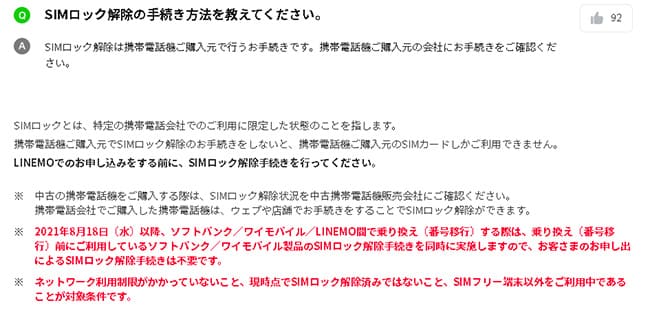
| 申込み先 | キャンペーン(6月) |
|---|---|
| ワイモバイル (公式店) | 新規、MNPで最大20,000円相当のPayPayポイント。端末大幅割引など随時開催中。 |
| ワイモバイル ヤフー店 | 他社からのMNP+SIMのみ(eSIM)で最大23,000円相当のPayPayポイント。他社からのMNP時で端末の大幅割引があり |
これからiPhone XRを購入する方は、Apple Storeで購入しよう
ワイモバイルへ乗り換えるタイミングでiPhone XRに乗り換えたい方は、Apple StoreでSIMフリー(Cellular)版を購入しておきましょう
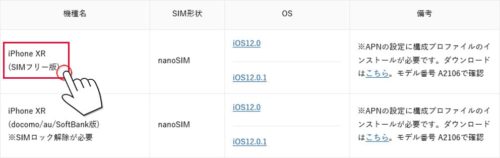
因みに僕自信もずっと過去のiPhoneシリーズはSIMフリー版を使っています。

ワイモバイルでiPhone XRを運用した時のコストについて
ワイモバイルで申し込むのは「SIMカードのみ」!この場合は「PayPayポイント」がもらえるよ!
まず、キャリア版のiPhone XRでも、SIMフリー版のiPhone XRでも先に端末を用意してからYモバイルに申し込む形になるので、この場合ワイモバイルではSIMカードのみを申し込みます。
| 申込み先 | キャンペーン(6月) |
|---|---|
| ワイモバイル (公式店) | 新規、MNPで最大20,000円相当のPayPayポイント。端末大幅割引など随時開催中。 |
| ワイモバイル ヤフー店 | 他社からのMNP+SIMのみ(eSIM)で最大23,000円相当のPayPayポイント。他社からのMNP時で端末の大幅割引があり |
ワイモバイルの料金プランはたったの3つ!最安は1年間で27,960円~!
Yモバイルの料金プランはたったの3つしかありません。
↓ ↓
| プランS | プランM | プランL | |
| データ容量 (1年目) | 3GB (4GB) | 15GB (18GB) | 25GB (28GB) |
| 月額料金 | 2,178円 | 3,278円 | 4,158円 |
| 家族割or光割引 | -1,188円 | ||
| 家族割or光割引時の月額料金 | 990円 | 2,090円 | 2,970円 |
| 通話 | 30秒/20円 | ||
| 10分かけ放題 | 770円/月 | ||
| 完全かけ放題 | 1870円/月 | ||
| 通信 | 4G/5G | ||
| データ超過時 | 最大300kbps | 最大1Mbps | |
申込みタイミングで開催しているキャンペーンは異なりますが、今なら「Y!mobileオンラインストア(ヤフー店)」で大量のPayPayポイントが取得できちゃいます。

しかも新しく加わった「新どこでももらえる特典」との併用も可能なので、合算するとより多くのPayPayポイントがもらえちゃいます!
↓ ↓

+
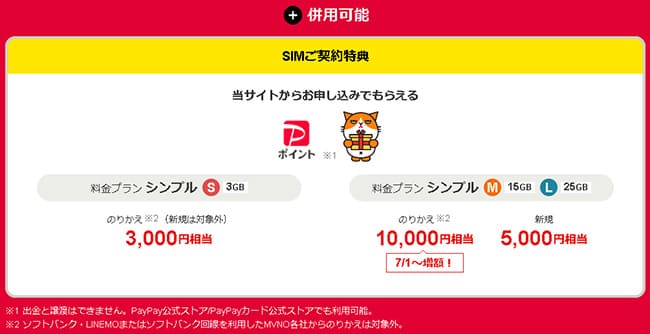
+
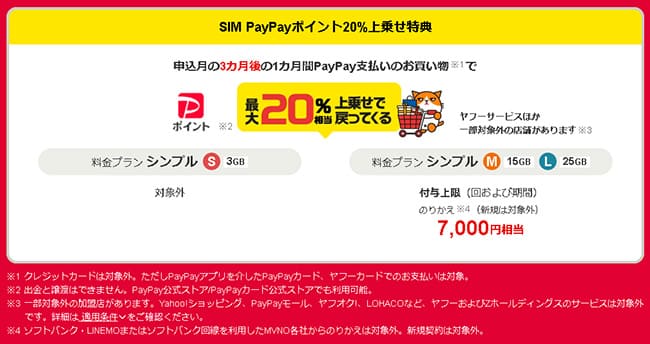
SIMのみ
+
MNP(ソフトバンク・LINEMO、ソフトバンク回線を使ったMVNO以外)
で最大23,000円分のPayPayポイントは熱い!
また、取得するPayPayポイントはY!mobileを申し込んだ後に簡単な連携手続きをすればOKです。PayPay特典や連携などについては別記事にて詳しく解説していますので、合わせて参考にしてくださいね。

ワイモバイルは家族で使うと更に2回線目以降が安くなる!
ワイモバイルは家族で利用すると2回線目以降が毎月1,188円割引になます。
以上を踏まえて家族3人が全員プランS(3GB)で考えると以下のとおりです。
↓↓
| 1人目 | 2人目 | 3人目 | |
| 月額料金 | 2,178円×12ヵ月 | 990円×12ヵ月 | 990円×12ヵ月 |
| 1年間合計 | 1人目+2人目+3人目=49,896円 | ||
| 申込み先 | キャンペーン(6月) |
|---|---|
| ワイモバイル (公式店) | 新規、MNPで最大20,000円相当のPayPayポイント。端末大幅割引など随時開催中。 |
| ワイモバイル ヤフー店 | 他社からのMNP+SIMのみ(eSIM)で最大23,000円相当のPayPayポイント。他社からのMNP時で端末の大幅割引があり |
ワイモバイルでiPhone XRを使う手順

それでは、説明が長くなりましたがここからは、ワイモバイルでiPhone XRを使う手順を解説していきます。
キャリアからの乗り換え手順は別記事で超詳しく解説していますので、ここでは要点のみをご紹介します。より詳しく知りたい方は、以下の該当するコンテンツを選んでくださいね



手順①キャリア版のiPhone XRは先にSIMロック解除、SIMフリー版は先に購入しておこう
上記でもご説明しましたが、キャリア版のiPhone XRは先にSIMロック解除を済ませておきましょう。
SIMロック解除手順は以下を参考にしてください。
また、これからiPhone XRを購入する方は、AppleストアでSIMフリー版を購入する。もしくは、中古ショップで購入する場合はSIMロック解除がしてあるiPhone XRかSIMフリー版を購入しましょう。
・キャリア版を使う → SIMロック解除
・新しく購入する → AppleストアでSIMフリー版
・中古を購入する → SIMロック解除してあるiPhone XRかSIMフリー版
手順②端末の準備ができたら、キャリアからMNP予約番号を取得しよう
MNP予約番号の取得手順で一番簡単なのは「電話」からの取得です。
| MNP予約番号の取得方法 | |
| ドコモ | ドコモの携帯から:151 一般電話から:0120-800-000 |
| au | 0077-75470 |
| ソフトバンク | MNP予約番号は不要 |
| 受付時間:午前9時~午後8時(年中無休) | |
※現在(2021年1月)はソフトバンクからの乗り換えならMNP予約番号は不要です。
電話でのMNP予約番号取得は最終的にオペレータさんから、
- MNP(解約)に伴う説明
- MNP転出手数料3,000円の説明
- 違約金の説明(契約更新月以外の方)
- 端末残金の一括か分割か(残金が残っている方)
- 簡単なアンケート
の流れに沿って進み、これら15分程度の後に「MNP予約番号」と「MNP予約番号の有効期限」を口頭で伝えられます。
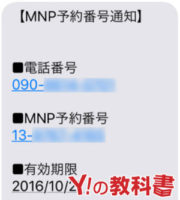
これで、MNP予約番号の取得は完了です。
通常MNP予約番号は15日間の有効期限がありますが、Yモバイルへ申し込むにはこの有効期限が10日以上残っていることが条件となります。
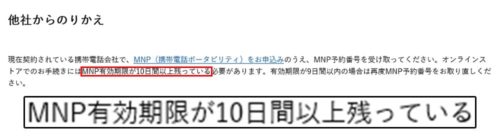
万が一過ぎても再取得は可能ですが、手間がかかってしまうだけなので、取得後はそのまま申し込むのがベストですね
手順③ワイモバイルへ申し込もう

この時申し込みに必要なものは、以下の物を先に準備しておくとよりスムーズに進めるので事前に用意しておきましょう
・MNP予約番号(他社から乗り換える場合のみ)
・メールアドレス
・運転免許証等の本人確認書類
・引落用のクレジットカード
申込みはシンプルなので特に難しいことはありませんが、ここで全ての申込み手順を紹介すると長くなってしまうので、以下キャリア別を参考にしてくださいね



SIMカードのみの申込みはトップページからすぐに申し込めます。
| 申込み先 | キャンペーン(6月) |
|---|---|
| ワイモバイル (公式店) | 新規、MNPで最大20,000円相当のPayPayポイント。端末大幅割引など随時開催中。 |
| ワイモバイル ヤフー店 | 他社からのMNP+SIMのみ(eSIM)で最大23,000円相当のPayPayポイント。他社からのMNP時で端末の大幅割引があり |
「SIMカードのみ」の申込みは自分で「SIMサイズ」を選ばなければなりません。今回はiPhone XRなのでnanoSIMを選択すればOKです!

手順④回線切替とAPNをしよう

キャリアで使っていたSIMカードからワイモバイルの新しいSIMカードへ契約を移すには、「回線切替」が必要になります。
混雑具合によっては1時間以上かかることがあるみたいですが、ほとんどは5分以内で完了します。
回線が切り替わったらAPN設定をしよう

この設定をしてあげないとワイモバイルを使うことができません。5分くらいで終わる簡単な作業なので、サクっとやってしまいましょう
回線が切り替わったら、そのままYモバイルのSIMカードを挿し換えます。
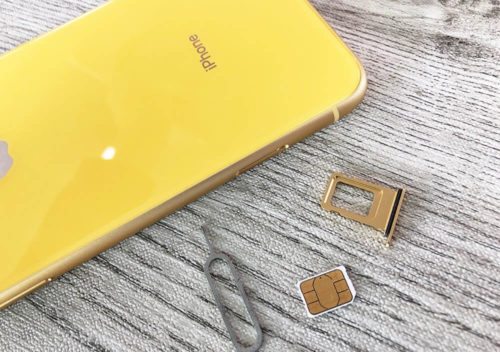
専用のSIMピンがなくても、クリップや画びょうでも代用は可能です。

iPhone XRのAPN設定
iPhone XS/XS Max/XRシリーズは、iOSを最新バージョンにするだけでAPNは完了するのでとっても簡単ですね。
https://www.ymobile.jp/store//yservice/howto/simfree_iphone/apn/
APNに関しては、ワイモバイル公式サイトの「初期設定方法」で詳しく解説されていますので、合わせて参考にしてください。
APNに関しては別記事でもレビューしているので、合わせて参考にしてくださいね

手順⑤Yモバイルが利用開始になったら、Yahoo!JAPAN IDと「My Y!mobile」の紐付けをしよう

こちらの紐付け作業もY!mobile公式の専用ページにて、詳しく図解で解説されています。
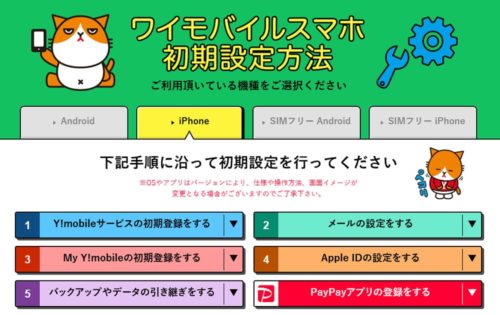


| 申込み先 | キャンペーン(6月) |
|---|---|
| ワイモバイル (公式店) | 新規、MNPで最大20,000円相当のPayPayポイント。端末大幅割引など随時開催中。 |
| ワイモバイル ヤフー店 | 他社からのMNP+SIMのみ(eSIM)で最大23,000円相当のPayPayポイント。他社からのMNP時で端末の大幅割引があり |
「SIMのみ」の乗り換えは写真や電話帳、アプリは全てそのままだよ
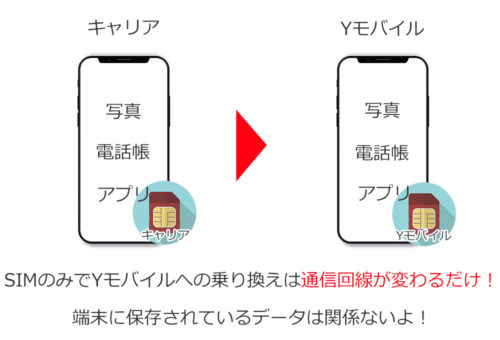
キャリアで利用しているiPhoneXRをそのままYモバイルで利用する方の場合、変わるのはSIMカードだけです。
要は受信する通信回線がYモバイルに変わるだけなので、iPhoneXRに保存されている写真や電話帳、アプリ関連など全て同じ状態で利用できます。

まとめ:iPhone XRをワイモバイルで使うのは超簡単1つ1つ丁寧に行えば失敗なし
以上が、iPhone XRをワイモバイルで使う手順でした!
「乗り換え」って聞くと難しいイメージを持ってしまいがちになりますが、1つ1つ丁寧にやっていけば、考えているよりもずっと簡単です。

※ソフトバンクからの乗り換えならはMNP予約番号は不要
また、申込み画面の右側には「チャット機能」も追尾しているので、申込みをしながら直接オペレーターに質問を投げかけることも可能です。
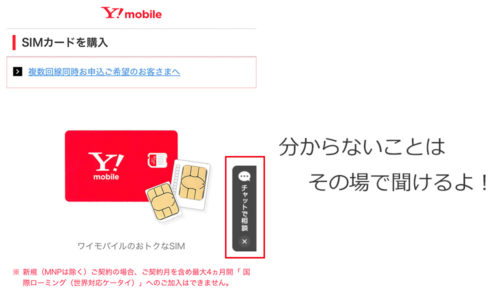
それでは、最後にポイントをおさらいしておきましょう。
- キャリア版のスマホをそのままワイモバイルで使うにはSIMロック解除が必須!
- 乗り換えると同時にiPhone XRにしたい方は先にApple StoreでSIMフリー版を買っておこう
- MNP予約番号の取得は電話が一番簡単で楽チン!
- 予約番号取得後は遅くても2日以内にワイモバイルへ申込もう
- SIMカードが届いたら回線切替をしよう
- 回線が切り替わったらAPN設定をしよう
- 全て完了後に前に使っていた通信事業者は自動で解約になるよ
- 利用開始後はMy Y!mobileとの紐付けを忘れずにね
乗り換えは多少の不安はあるかと思いますが、一度Yモバイルにしてしまえば、毎月のスマホがグッと安くなります。
スマホ代はこれから一生付き合っていく大きな固定費なので、「毎月のスマホ代もっと安くならないかな。。」と悩んでいる方は、ぜひ参考にしてくださいね
| 申込み先 | キャンペーン(6月) |
|---|---|
| ワイモバイル (公式店) | 新規、MNPで最大20,000円相当のPayPayポイント。端末大幅割引など随時開催中。 |
| ワイモバイル ヤフー店 | 他社からのMNP+SIMのみ(eSIM)で最大23,000円相当のPayPayポイント。他社からのMNP時で端末の大幅割引があり |